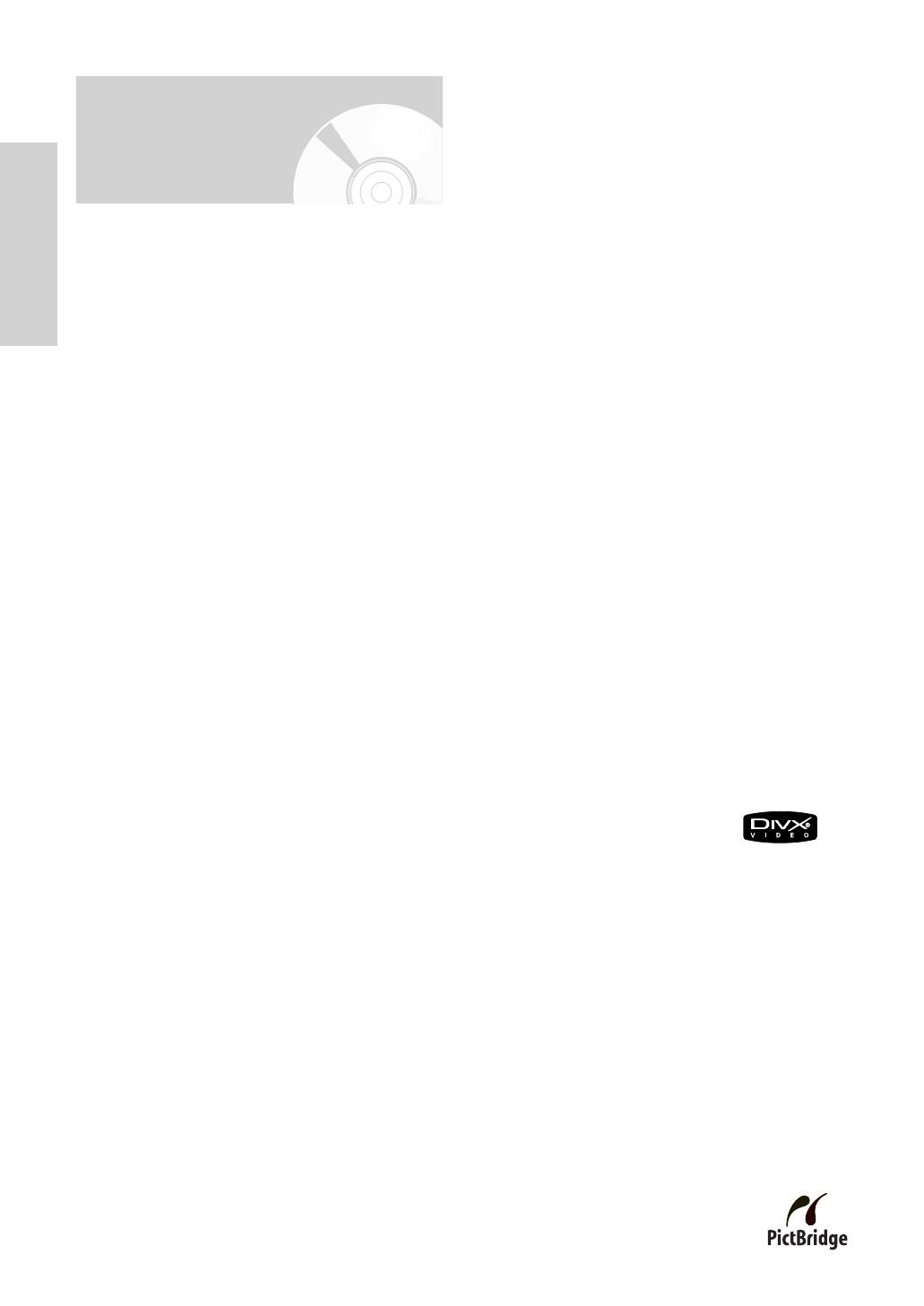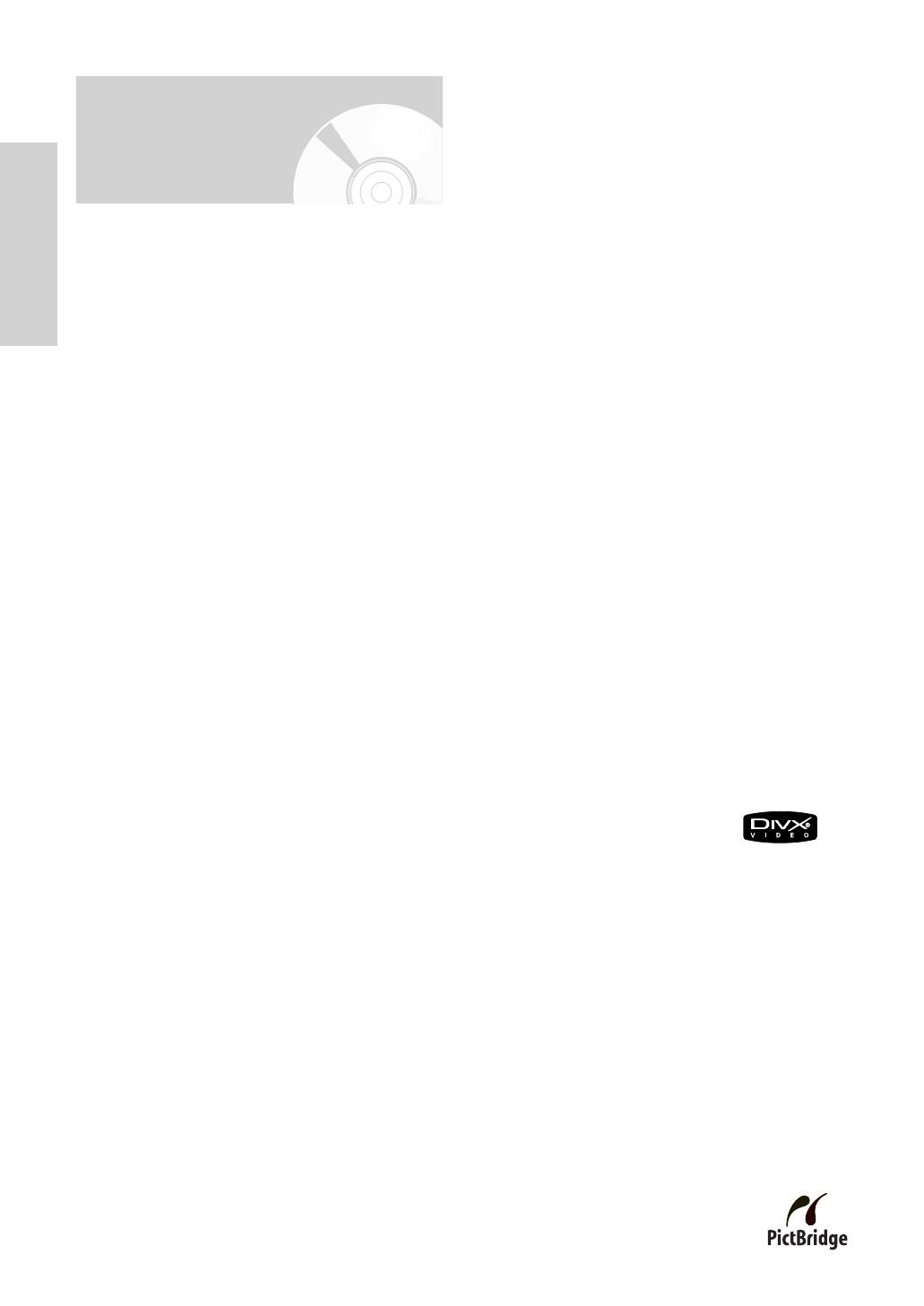
Erste Schritte
10 - Deutsch
Überblick über die
Gerätefunktionen
Dieser Festplatten- und DVD-Recorder ermöglicht die
Aufnahme und Wiedergabe von digitalen Videos in hoher
Qualität mit DVD-RWs/DVD-Rs oder mit einer Festplatte
(HDD). Des Weiteren können Sie digitale Bilddaten auf
DVD-RWs oder Festplatten bearbeiten.
Auf Festplatte aufnehmen
• DVD-
HR733
Die eingebaute Festplatte (HDD) des Geräts hat eine
Kapazität von 80 GB; dies entspricht etwa 127 Stunden
an Videoaufnahmen (im EP-Modus).
• DVD-
HR738
Die eingebaute Festplatte (HDD) des Geräts hat eine
Kapazität von 250 GB; dies entspricht etwa 429 Stunden
an Videoaufnahmen (im EP-Modus).
Mit beschreibbaren DVDs und einer großen Festplatte im
selben HDD- und DVD-Recorder sind Sie äußerst flexibel.
Sie können schnell auf Aufnahmen auf der Festplatte
zugreifen oder aber diese auf DVD kopieren, um sie zu
archivieren oder auf anderen DVD-Playern abzuspielen.
Von Festplatte auf DVD kopieren
Sie können sowohl Aufnahmen von der Festplatte
auf beschreibbare DVDs kopieren, als auch von DVD
auf Festplatte. Normalerweise können Sie auch die
Highspeed-Kopierfunktion verwenden.
Des Weiteren können Sie auch Material in unterschiedlicher
Aufnahmequalität vom Original kopieren. Dies ist hilfreich,
wenn Sie beispielsweise eine Aufnahme im XP-Modus
(höchste Qualität) von der Festplatte auf eine DVD im SP-
Modus (Standardwiedergabe) kopieren wollen. So können
Sie weitere Aufnahmen auf dieselbe DVD kopieren.
Gleichzeitig aufnehmen und wiedergeben
Die Wiedergabe und die Aufnahme auf DVDs und auf der
eingebauten Festplatte (HDD) sind komplett unabhängig
voneinander. Zum Beispiel können Sie ein ausgestrahltes
Programm entweder auf DVD oder auf Festplatte
aufnehmen, während Sie eine andere bereits gespeicherte
Aufnahme auf derselben DVD oder Festplatte ansehen.
Digitale Audio- und Videodaten in hoher
Qualität aufnehmen und wiedergeben
Eine DVD-RW/DVD-R mit 4,7 GB kann je nach
Aufnahmemodus bis zu 8 Stunden an Videodaten speichern.
Wählbarer Aufnahmemodus
Sie können am HDD- und DVD-Recorder vier
verschiedene Aufnahmegeschwindigkeiten einstellen, die in
Aufnahmequalität und -länge variieren. Der EP-Modus (6 Std.
oder 8 Std.) ermöglicht lange Aufnahmen, LP- und SP-Modus
bieten weniger Aufnahmezeit in höherer Qualität und der XP-
Modus bietet die qualitativ hochwertigsten Aufnahmen.
Automatische Qualitätsanpassung für Timeraufnahmen
Wenn sich das Gerät im FR-Modus befindet, wird
die Videoqualität automatisch angepasst, sodass alle
programmierten Aufnahmen auf dem verfügbaren
Speicherplatz auf der Disk aufgezeichnet werden können.
(Siehe Seite 85)
DVD-Videotitel auf DVD-RW/DVD-R erstellen
Mit dem HDD- und DVD-Recorder können Sie eigene
DVD-Videotitel auf DVD-RW/DVD-R mit einer Kapazität
von 4,7 GB erstellen.
Dateien von einem digitalen Camcorder über
den DV-Eingang kopieren
Speichern Sie Videodaten von einem DV-Gerät auf einer
Festplatte oder einer DVD-RW/DVD-R, indem Sie dafür
den DV-Eingang nutzen (IEEE 1394, 4/4-polig).
(Siehe Seite 81)
Progressive Scan für hohe Bildqualität
Der Progressive Scan-Modus sorgt für hohe Auflösung
und flimmerfreie Bildwiedergabe. Die 2D-Luminanz/
Chrominanz-Trennschaltung mit D/A-Wandler (10 Bit, 54
MHz) gewährleistet die höchstmögliche Bildqualität bei
Wiedergabe und Aufnahme.
(Siehe Seite 42-44)
Viele praktische und bedienerfreundliche Funktionen
Das integrierte Menüsystem sorgt dafür, dass Sie
die gewünschten Vorgänge stets schnell und einfach
ausführen können. Auf einer Festplatte oder DVD-RW
können Sie aufgenommene Videos bearbeiten, eine
Wiedergabeliste anlegen und Videos je nach Bedarf in
einer bestimmten Reihenfolge bearbeiten.
MPEG4-Dateien wiedergeben
Der HDD- und DVD-Recorder kann MPEG4-Dateien
innerhalb einer AVI-Datei wiedergeben.
DivX-Zertifizierung
DivX, DivX Certified und zugehörige
Logos sind Marken von DivXNetworks,
Inc und werden unter Lizenz verwendet.
HDMI (High Definition Multimedia Interface) (Nur HR738)
Über die volldigitale und daher rauscharme HDMI-
Schnittstelle werden Audio- und Videodaten vom Player
zum Fernsehgerät übertragen.
Dieser HDD- und DVD-Recorder unterstützt
ausschließlich den
Modus 576p.
USB-Schnittstelle zur Datenübertragung
Mit Hilfe der USB-Schnittstelle können Sie JPEG-Dateien, MP3-
Dateien und DivX-Dateien vom MP3-Player, dem USB-Speicher
oder der Digitalkamera auf den HDD-/DVD-REKORDER übertragen.
Mit Hilfe der USB-Schnittstelle können Sie die JPEG-Dateien,
MP3-Dateien und DivX-Dateien auch vom HDD-/DVD-REKORDER
auf den MP3-Player, den USB-Speicher oder die Digitalkamera
übertragen.
Mittels PictBridge drucken
Wenn Sie den HDD-/DVD-REKORDER mittels
USB-Kabel an einen PictBridge-fähigen Drucker
anschließen, können Sie Ihre gespeicherten
Fotos ohne PC ausdrucken. (Siehe Seite 73)